Как запускать игры в разрешении 4K на мониторе 1080p с суперсэмплингом
Опубликовано: 2022-01-29Вы когда-нибудь хотели запустить игру с более высоким разрешением, не тратя деньги на монитор 4K? Если вас раздражают неровные края, функция под названием суперсэмплинг позволит запускать игры с разрешением 4K или выше — даже на мониторе с разрешением 1080p — для заметно более четкого изображения.
Что такое суперсэмплинг?
Те, кто некоторое время был в игровой среде для ПК, вероятно, уже знакомы с концепцией алиасинга, когда края, которые должны быть гладкими, выглядят как ступени лестницы, создавая пиксельный вид, напоминающий ранние 3D-игры. Это особенно часто встречается при более низких разрешениях, таких как 1080p, поэтому игры годами включали функции сглаживания, чтобы помочь сгладить эти неровности.
Современные версии сглаживания, такие как субпиксельное морфологическое сглаживание (SMAA), работают прилично, смягчая эти очевидные ступенчатые шаблоны, не потребляя при этом тонны ресурсов. Но они не идеальны. Многие сглаживают только определенные типы алиасинга вокруг краев полигонов, в то время как другие могут сделать изображение немного размытым.

Посмотрите на фото выше, из какой-то листвы в Shadow of the Tomb Raider: слева вы можете видеть сильно зазубренные ветки с выключенным сглаживанием. Изображение справа, измененное с помощью SMAA, лучше, но из-за сглаживания ветви исчезают в небе, добавляя заметное размытие. Это улучшение, но оно не идеально.
Вот тут-то и появляется суперсэмплинг. Вместо применения методов сглаживания к определенным частям изображения суперсэмплинг визуализирует всю игру с более высоким разрешением, скажем, 4K, а затем масштабирует его обратно, чтобы он соответствовал размеру вашего экрана. Конечно, результат не такой, как при запуске игры на реальном 4K-мониторе, но это удивительное улучшение по сравнению с рендерингом игры в 1080p, даже с включенным сглаживанием.
Если вы мне не верите, посмотрите на две фотографии ниже, показывающие одну и ту же сцену. Слева то же изображение, измененное с помощью SMAA, которое я показывал ранее, а правое изображение имеет суперсэмплинг, увеличенный до 4K. Вы можете увидеть заметную разницу как в ветвях на переднем плане, так и в деревьях на расстоянии справа — и поверьте мне, это даже заметнее лично, чем на фотографии. Несмотря на то, что мы по-прежнему запускаем игру на мониторе с разрешением 1080p, суперсэмплинговые ответвления четко видны и определены, без размытия или алиасинга предыдущих изображений.
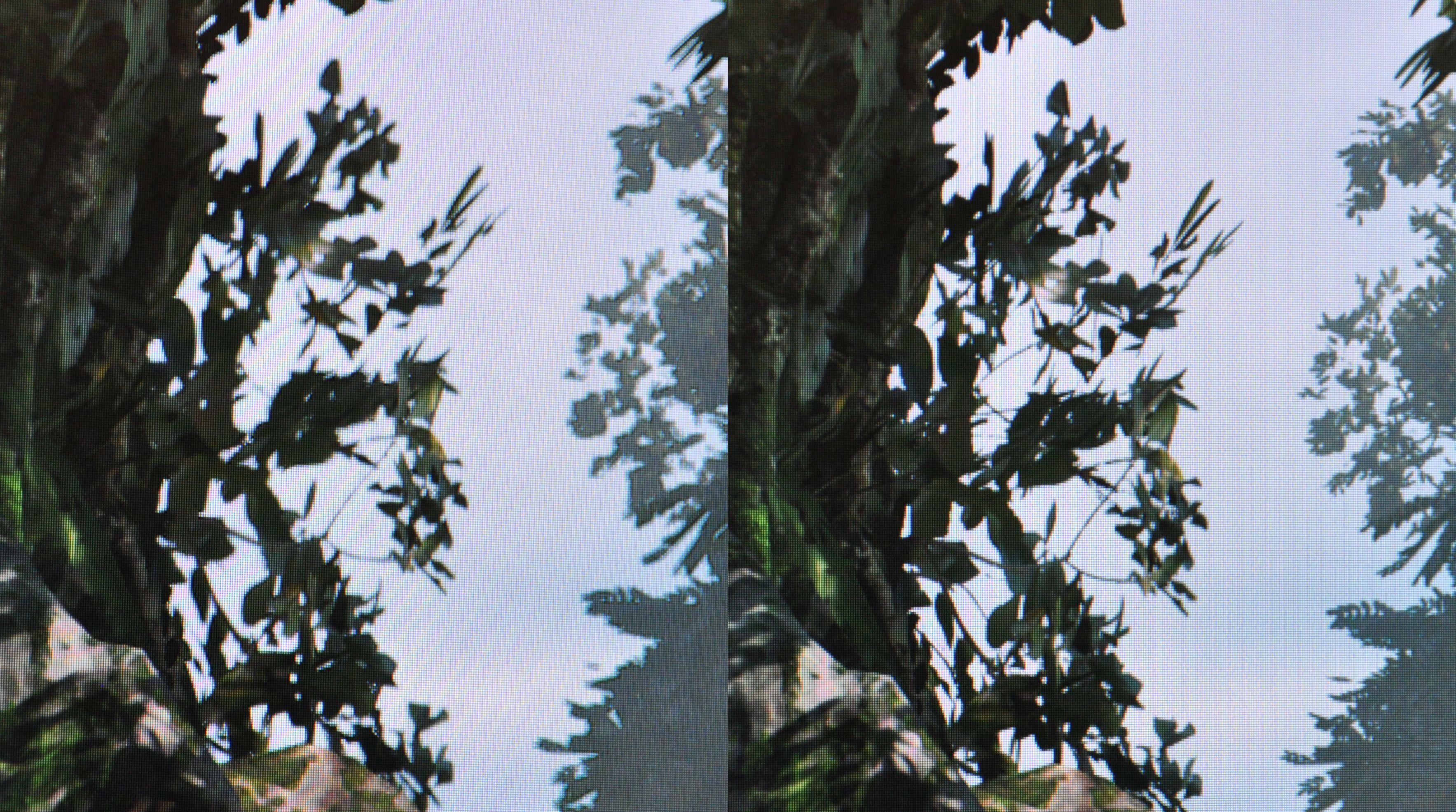
В суперсэмплинге нет ничего нового. На самом деле, это одна из старейших форм сглаживания. Однако это довольно грубая сила, и, как вы можете себе представить, она имеет огромный удар по производительности. Поэтому это стало менее распространенным, когда появились новые типы сглаживания, такие как MSAA и FXAA, которые сгладили неровные края, не нарушая частоту кадров.
Но в наши дни суперсэмплинг снова вернулся в моду. Если у вас есть достаточный запас производительности — скажем, если у вас высококлассный ПК и вы играете в игру, выпущенную несколько лет назад, — это жизнеспособный вариант для того, чтобы ваши игры выглядели как можно лучше.
Имея достаточно мощный ПК, вы даже можете комбинировать суперсэмплинг со встроенными в игру параметрами сглаживания для получения по-настоящему кристального изображения. (Это также отлично подходит для игр в жанре стратегии в реальном времени, где вы хотите видеть больше карты в своем игровом окне.)
Некоторые современные игры прямо в опциях предлагают SSAA или сглаживание с суперсэмплингом. В этом случае вы можете просто поднять его до желаемого уровня и приступить к работе — никаких дополнительных действий не требуется. Но для игр, которые этого не делают, у Nvidia и AMD есть варианты драйверов, которые позволяют принудительно использовать суперсэмплинг на системном уровне, который называется Dynamic Super Resolution (DSR) и Virtual Super Resolution (VSR) соответственно.

По сути, они обманывают ваш компьютер, заставляя его думать, что подключен дисплей с более высоким разрешением, поэтому вы можете воспроизводить самые разные игры с разрешением 1440p или 4K, даже если вы используете дисплей с разрешением 1080p. Обратите внимание, что это работает только в том случае, если сама игра поддерживает такое высокое разрешение. Если вы играете в действительно старые игры, вам может потребоваться применить исправления или другие настройки, чтобы игра работала в современных высоких разрешениях.
Включить динамическое суперразрешение на картах Nvidia
Динамическое суперразрешение Nvidia (DSR) — это общесистемная функция суперсэмплинга, доступная из панели управления драйвера. Прежде чем продолжить, убедитесь, что у вас есть карта, поддерживающая DSR, и что у вас установлены последние версии драйверов Nvidia.
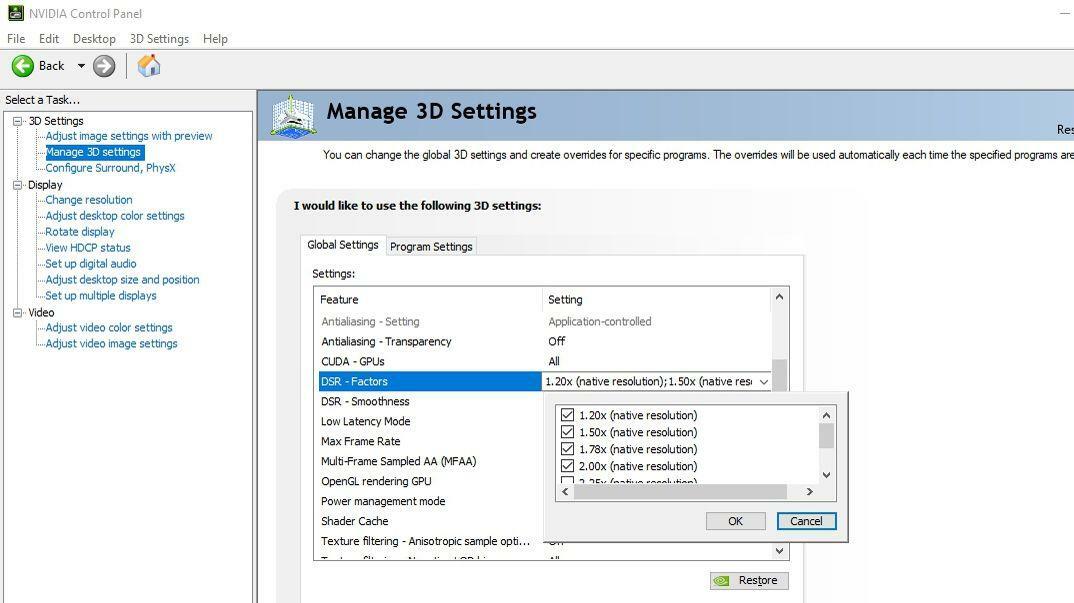
Щелкните правой кнопкой мыши рабочий стол и откройте панель управления Nvidia. Перейдите на вкладку « Управление параметрами 3D » и найдите параметр « DSR — Факторы » в списке глобальных параметров. Установите флажки для разрешений, которые вы хотите поддерживать. Они указаны как кратные вашему собственному разрешению, поэтому, если у вас есть монитор 1080p и вы хотите отображать игры в 4K, установите флажок 4,00x. (Не помешает просто установить все флажки сейчас, пока вы тестируете эту функцию, так как это даст вам больше вариантов разрешения в игре.)
После того, как эти флажки будут отмечены, посмотрите ниже на параметр с надписью DSR — Smoothness . По умолчанию в моей системе было установлено значение 33%, но вы можете настроить его по своему вкусу. Я видел, как многие говорят, что предпочитают от 10 до 20%. Возможно, вам придется поэкспериментировать в игре, чтобы выяснить, где находятся ваши идеальные настройки.
После того, как вы установили эти параметры, примените их и закройте параметры Nvidia. Откройте игру, перейдите к настройкам графики или дисплея, и вы сможете установить разрешение выше, чем изначально поддерживает ваш монитор. Когда вы это сделаете, изображение будет уменьшено до размера экрана, что заметно улучшит качество изображения. Попробуйте разные разрешения, настройки плавности и комбинации сглаживания, чтобы получить идеальный результат для выбранной вами игры.
Включить виртуальное сверхвысокое разрешение на картах AMD
Функция суперсэмплинга AMD называется Virtual Super Resolution (VSR) и доступна на ряде видеокарт начиная с 2015 года. Если вы хотите узнать, поддерживается ли ваша карта, ознакомьтесь с базой данных спецификаций продуктов AMD. Найдите свою карту и посмотрите, указано ли Virtual Super Resolution в разделе «Поддерживаемые технологии».
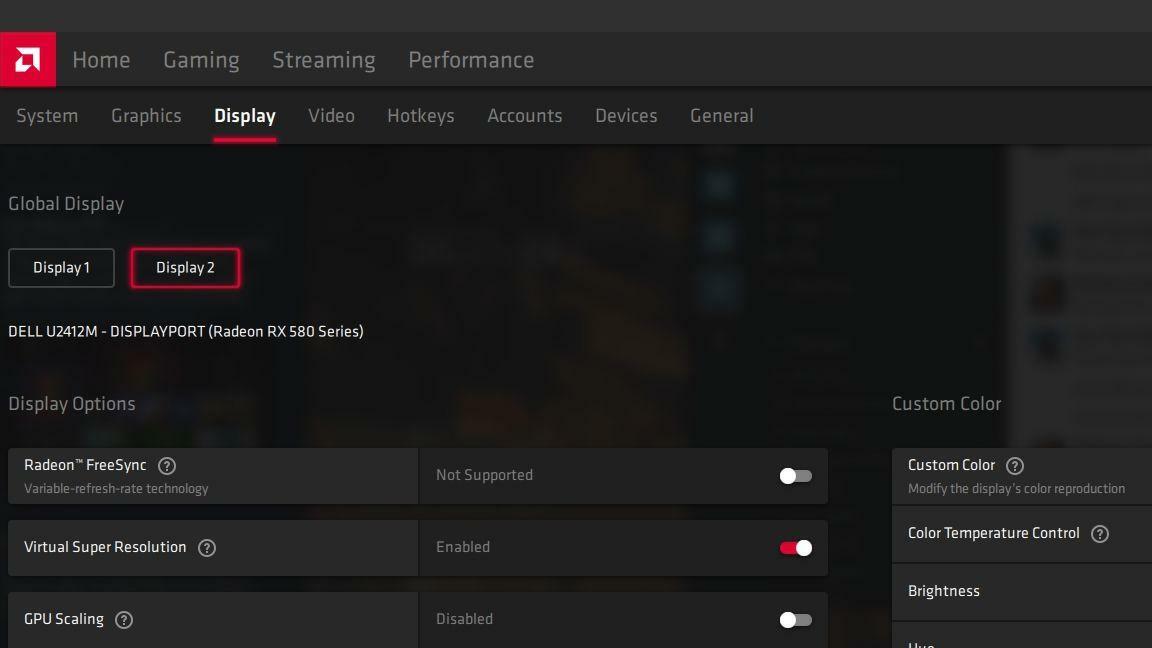
Чтобы включить эту функцию на вашей карте, убедитесь, что у вас установлено программное обеспечение драйвера AMD, и откройте панель настроек, щелкнув правой кнопкой мыши рабочий стол и выбрав AMD Radeon Software. Нажмите шестеренку «Настройки» в правом верхнем углу, затем перейдите на вкладку «Экран». Выберите свой дисплей и сдвиньте переключатель рядом с Virtual Super Resolution.
Оттуда вы сможете открыть свою игру, перейти к настройкам графики или дисплея и установить разрешение выше, чем обычно позволяет ваш монитор. Он автоматически уменьшит изображение до нужного размера, но вы должны увидеть улучшение качества изображения. Поэкспериментируйте с различными разрешениями и настройками сглаживания, чтобы найти лучшее место, и наслаждайтесь!
